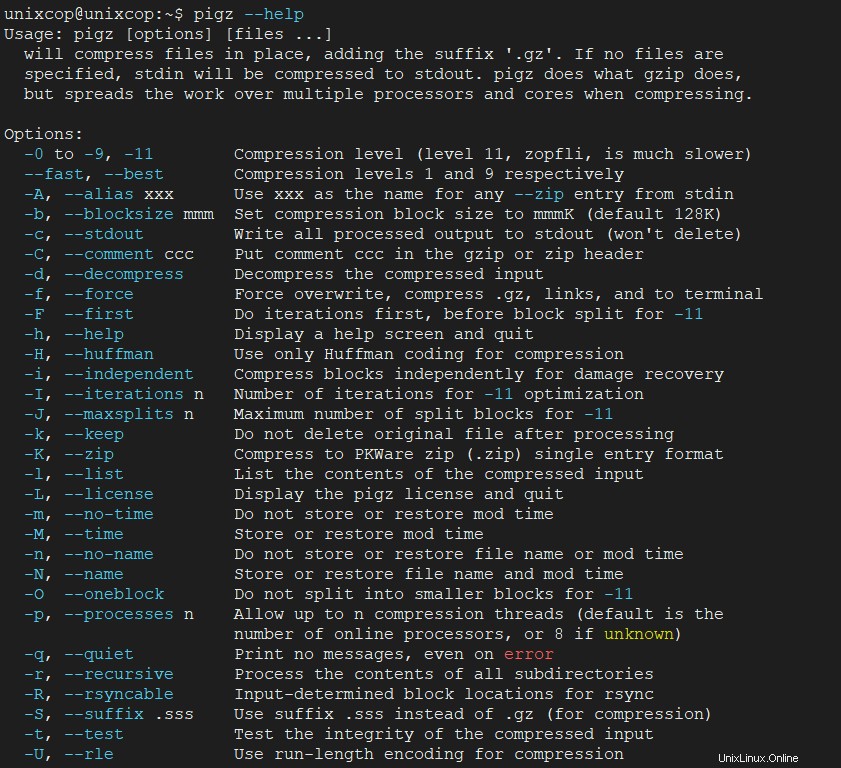Présentation
Cochon est l'acronyme de Mise en œuvre parallèle de GZip . C'est un outil de compression qui vous aide à compresser des fichiers à des vitesses fulgurantes. En tant qu'amélioration du bon vieil utilitaire gzip, il exploite plusieurs cœurs et processeurs pour compresser les données.
Installer Pigz sur Linux
Cochon le package est contenu dans les dépôts officiels des principales distributions telles que Debian , et CentOS .
Vous pouvez installer Pigz en une seule commande dans diverses distributions en utilisant leurs gestionnaires de packages respectifs comme suit.
Sur Debian/Ubuntu
$ sudo apt install pigz CentOS/RHEL/Fedora
# sudo dnf install pigz Sur Arch/Manjaro
$ sudo pacman -S pigz
or
$ yay -S pigz 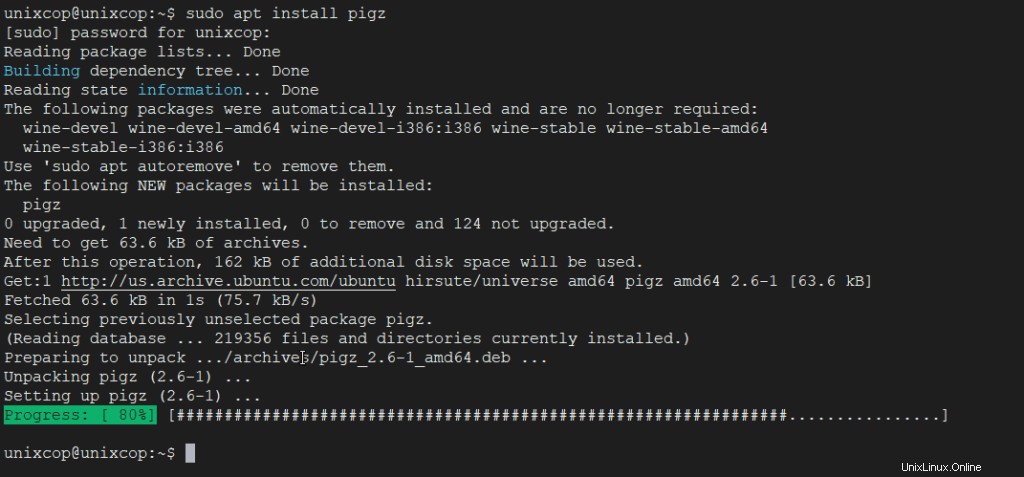
Compresser des fichiers avec Pigz
Pour compresser un seul fichier au format zip, utilisez la syntaxe.
$ pigz filenameDans ce guide, nous utiliserons le fichier unixcop à des fins de démonstration. Pour compresser le fichier, exécutez :
$ pigz unixcop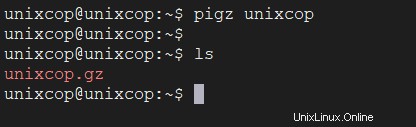
Cependant, la commande supprime le fichier d'origine lors de la compression, comme vous l'avez peut-être remarqué. Pour conserver le fichier d'origine après la compression, exécutez la commande -k comme indiqué.
$ pigz -k unixcop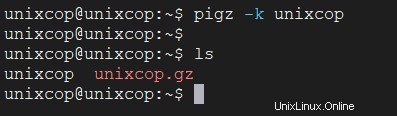
À partir de la sortie, nous pouvons clairement voir que le fichier d'origine a été conservé même après la compression.
Contenu du fichier compressé sous Linux
Pour vérifier le contenu du fichier compressé, y compris les statistiques sur le taux de compression atteint, utilisez le -l option avec pigz commande :
$ pigz -l unixcop
À partir de la sortie, vous pouvez non seulement voir le contenu du fichier compressé, mais également le pourcentage de compression qui, dans ce cas, est 0,0 % .
De plus, vous pouvez utiliser différents niveaux de compression qui existent à partir de 1 à 9 . Les niveaux de compression suivants sont pris en charge :
- 6 – Compression par défaut.
- 1 – Le plus rapide mais offre le moins de compression.
- 9 – La compression la plus lente mais la meilleure.
- 0 – Aucune compression.
Par exemple, pour compresser le fichier avec le meilleur niveau de compression, exécutez :
$ pigz -9 unixcopCompresser un répertoire avec Pigz
En soi, Pigz n'a pas d'options pour compresser un dossier, il ne compresse que des fichiers uniques. Pour contourner ce problème, pigz est utilisé conjointement avec tar. commande pour compresser les répertoires.
Pour compresser un répertoire, utilisez le programme –use-compress-program argument comme indiqué :
tar --use-compress-program="pigz -k " -cf unixcop_dir.tar.gz unixcop_dir/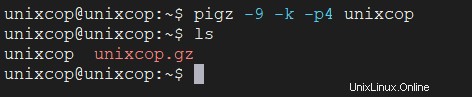
Limiter le nombre de processeurs lors de la compression
Nous avons mentionné plus tôt que le pigz L'outil utilitaire utilise plusieurs cœurs et processeurs lors de la compression de fichiers. Vous pouvez spécifier le nombre de cœurs à utiliser en utilisant le -p option.
Dans cet exemple ci-dessous, nous avons utilisé la meilleure compression (notée -9 ) avec 4 processeurs (-p4) tout en conservant le fichier d'origine (-k) .
$ pigz -9 -k -p4 unixcop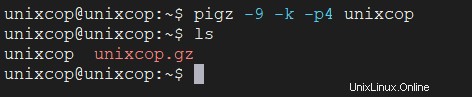
Décompresser les fichiers à l'aide de Pigz
Pour décompresser un fichier ou un répertoire à l'aide de pigz, utilisez le -d ou l'option unpigz commande.
En utilisant notre fichier ISO compressé, la commande sera :
$ pigz -d unixcop.gz
OR
$ unpigz unixcop_dir.tar.gz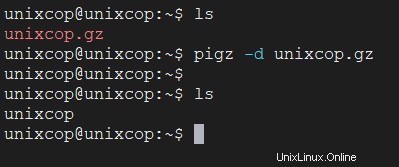
Comparaison entre Pigz et Gzip
Nous sommes allés un peu plus loin et avons rencontré Pigz contre Gzip outil.
Voici les résultats :
Compression Gzip
$ time gzip unixcop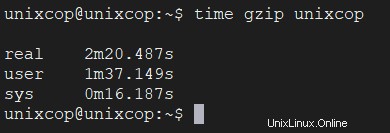
Compression Pigz
$ time pigz unixcop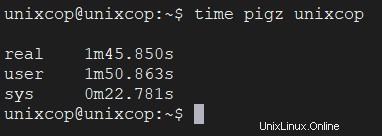
Décompression Gzip
$ time gzip -d unixcop.gz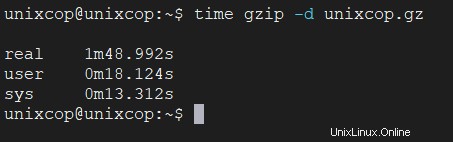
Décompression Pigz
$ time unpigz unixcop.gz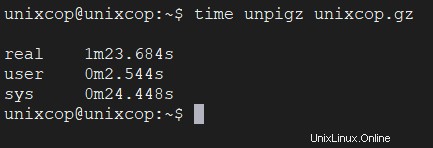
D'après la comparaison, nous pouvons clairement voir que les temps de compression et de décompression pour Pigz sont beaucoup plus courts que Gzip . Cela implique que l'outil de ligne de commande Pigz est beaucoup plus rapide que l'outil Gzip
Pour plus de détails sur l'utilisation de pigz commande, consultez les pages de manuel.
$ man pigz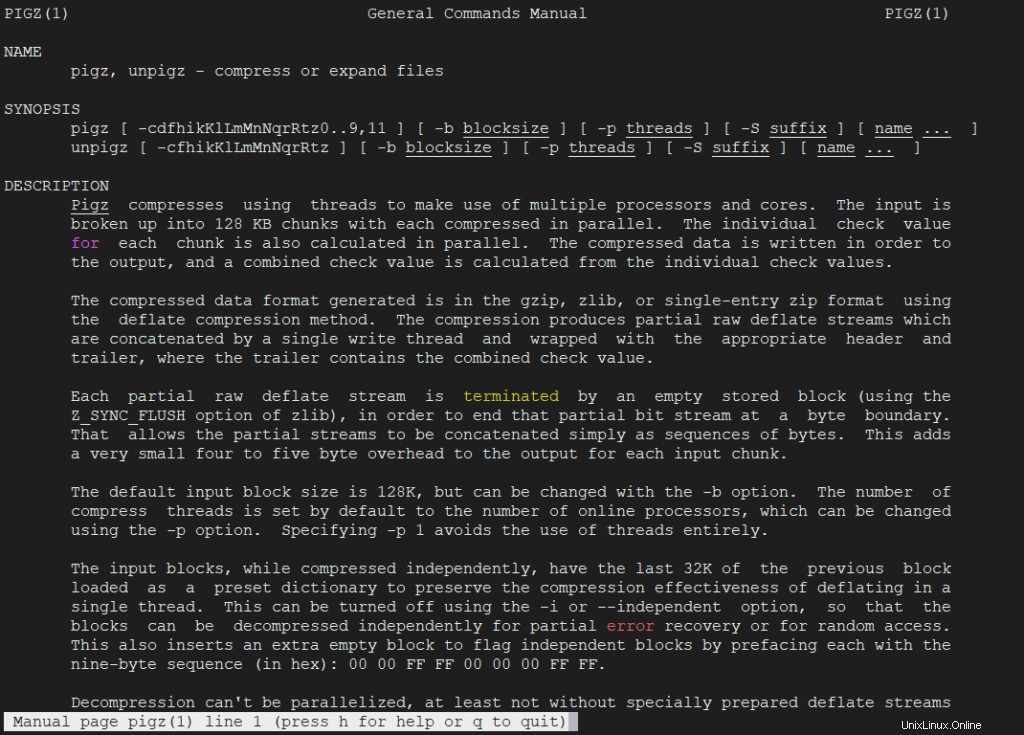
De plus, exécutez la commande ci-dessous pour afficher toutes les options disponibles pour une utilisation avec pigz commande.
$ pigz --help